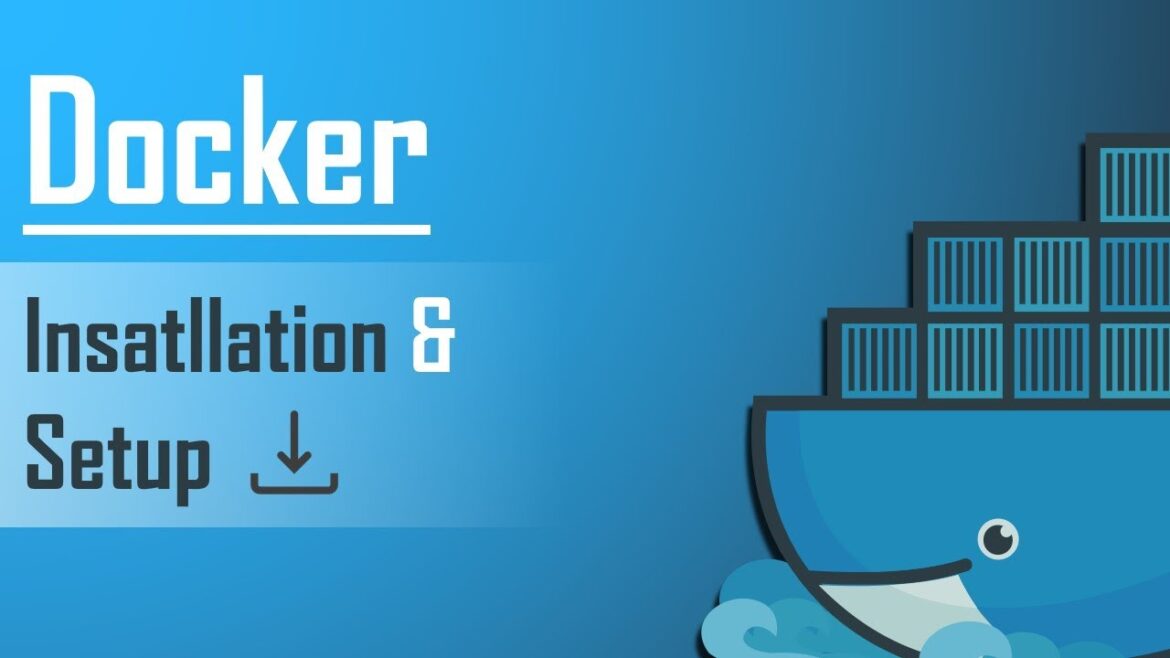Docker е популярно средство за контейнеризация на приложения, което помага на разработчиците да изпълняват софтуер по един и същи начин в различни среди. В този наръчник ще научите как да инсталирате Docker на вашата система, какви предимства и предизвикателства предлага и на какво трябва да обърнете внимание.
Docker: какво е и защо е важно?
През последните години Docker се утвърди като едно от водещите инструменти за контейнеризация. Той позволява на разработчиците и ИТ специалистите да пакетират приложения и техните зависимости в изолирани контейнери, което гарантира последователна среда на изпълнение. Но как се инсталира Docker на дадена система?
- Docker е платформа, която позволява изпълнението на приложения в т.нар. контейнери. Тези контейнери са изолирани среди, които съдържат всички необходими компоненти на дадено приложение.
- Контейнеризацията с Docker предлага множество предимства, сред които възможността за последователно изпълнение на приложения на различни системи, независимо от основните операционни системи.
- Съществено предимство на Docker е мащабируемостта. Приложенията могат да се разпределят бързо и ефективно на различни машини, което е особено полезно в облачни среди.
- Docker позволява бързо предоставяне и актуализиране на приложения. Разработчиците могат да тестват промените локално и бързо да ги внедрят в производствени среди.
- Въпреки че Docker предлага много предимства, съществуват и предизвикателства, особено по отношение на сигурността. Контейнерите трябва да се проверяват и актуализират редовно, за да се избегнат уязвимости.
Как се инсталира Docker на Windows?
Инсталирането на Docker може да варира в зависимост от операционната система. В тази секция ще научите как да инсталирате Docker на различни системи, като започнете с Windows.
- За да инсталирате Docker на Windows, първо трябва да изтеглите Docker Desktop. Това приложение улеснява управлението на Docker контейнери на Windows система.
- След като изтеглите инсталационния файл, отворете го и следвайте инструкциите на инсталационния помощник. Docker Desktop ще инсталира автоматично всички необходими компоненти.
- По време на инсталирането може да се наложи да промените някои настройки. Например, Docker Desktop се нуждае от WSL2 (Windows Subsystem for Linux Version 2). Уверете се, че WSL2 е активиран, тъй като Docker не работи без този компонент.
- След като инсталирането приключи, стартирайте Docker Desktop. Ще бъдете помолени да влезете с Docker акаунт или да създадете нов акаунт.
- Важно е да се уверите, че виртуализацията е активирана в BIOS настройките на вашия компютър, тъй като Docker Desktop използва виртуална машина за изпълнение на контейнери.
Инсталиране на Docker в Linux: проста инструкция
Linux е една от най-често използваните операционни системи за Docker. Инсталирането в Linux системи обикновено е лесно и изисква само няколко стъпки.
- Първо трябва да добавите репозиторията на Docker към вашата Linux система. Това ще ви позволи да инсталирате и актуализирате най-новата версия на Docker.
- След като добавите хранилището, актуализирайте списъка с пакети на вашата система и инсталирайте Docker с пакетния мениджър на вашата дистрибуция, например с „apt” за Ubuntu/Debian или „dnf” за Fedora/CentOS/Red Hat.
- След инсталирането можете да стартирате услугата Docker и да се уверите, че тя се стартира автоматично при всеки старт на системата.
- Препоръчително е да добавите потребителя си към групата Docker, за да можете да изпълнявате команди на Docker без root права.
- Тествайте инсталацията, като стартирате прост Docker контейнер, например „hello-world“, за да се уверите, че Docker е инсталиран и конфигуриран правилно.
Docker на macOS: инсталиране и първи стъпки
Docker може да се инсталира и на macOS, което дава възможност на разработчиците да тестват и разработват приложения локално. От macOS с Apple Silicon Docker Desktop работи чрез Apple Virtualization Framework. Инсталирането на macOS е подобно на това на Windows.
- За да инсталирате Docker на macOS, изтеглете Docker Desktop за Mac от официалния уебсайт на Docker.
- След изтеглянето отворете образа на диска и плъзнете иконата на Docker в папката с приложения, за да завършите инсталирането.
- Стартирайте Docker Desktop и следвайте инструкциите, за да завършите настройката. Може да се наложи да се регистрирате в Docker.
- Docker Desktop за Mac използва виртуална машина за изпълнение на контейнери. Уверете се, че вашият Mac поддържа виртуализация.
- Тествайте инсталацията, като изпълните прост контейнер. Това ще гарантира, че Docker работи правилно и е готов да хоства вашите приложения.